Wer viel mit Microsoft Word arbeitet, der ist sicherlich immer an guten Tricks interessiert. Genau so einen Word Trick möchten wir Euch heute vorstellen, denn dieser Trick basiert auf der Taste
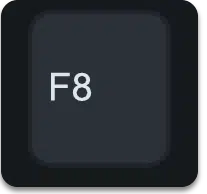
F8 und damit könnt Ihr sehr schnell und einfach einen Text, ein Wort, ein Satz, ein Absatz oder auch den ganzen Text markieren. Wir werden Euch nun nachfolgend alle Möglichkeiten aufzeigen, die Euch mit der F8-Taste im Word zur Verfügung stehen.
Bereich im Word mit F8 markieren
Angenommen, Ihr habt einen Text (in unserem Beispiel ein Fülltext bzw. Dummytext) und möchtet nun einen Bereich daraus markieren. In der Regel werdet Ihr dies mit der Maus erledigen, es geht aber auch ganz einfach mit F8.
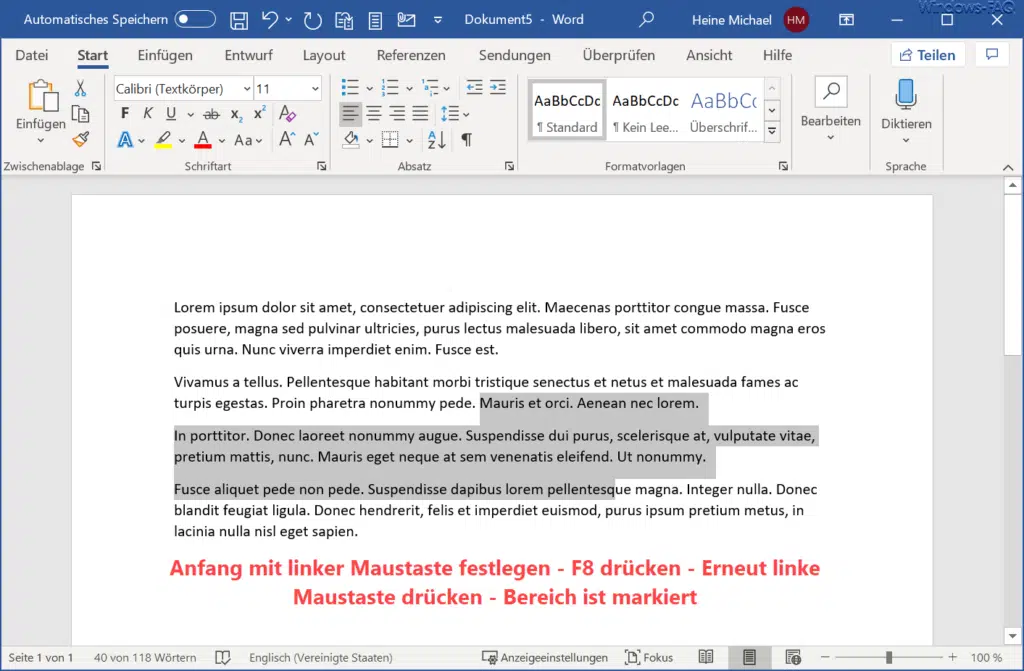
Dazu klickt Ihr einfach am Anfang des Bereiches mit der linken Maustaste in den Text, drückt dann F8 und klickt dann einfach mit der linken Maustaste an das Ende des Bereiches. Dann müsst Ihr nicht die ganze Zeit die Maustaste gedrückt halten.
Wort im Word markieren mit 2 x F8
Wenn Ihr ein Wort markieren möchtet, so braucht Ihr nur in das Wort zu klicken und zweimal F8 drücken.
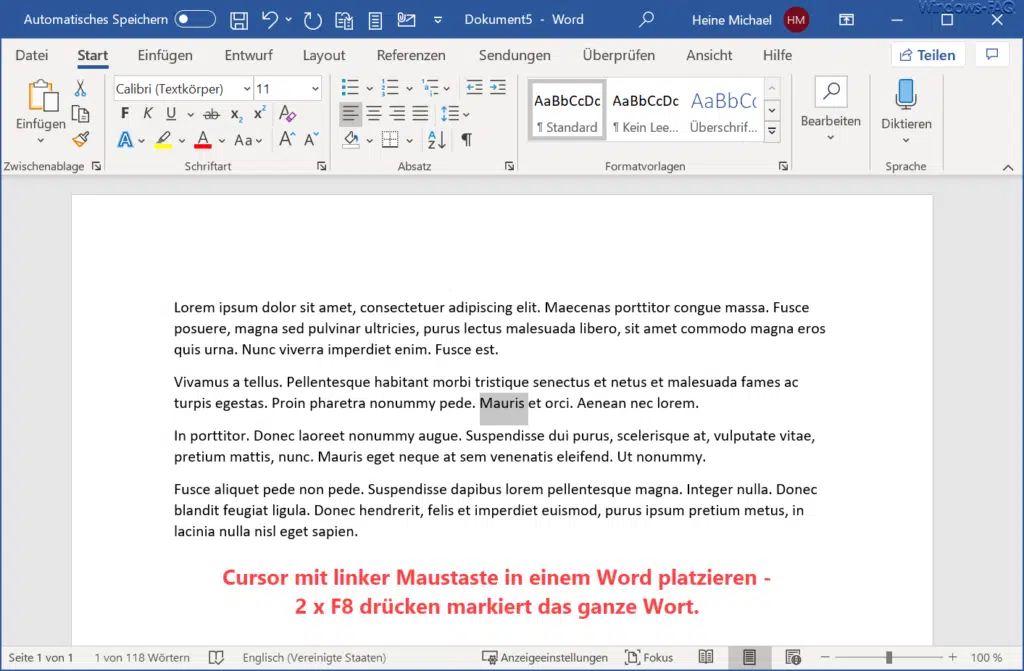
Dann markiert Word automatisch das gesamte Wort, ohne das Ihr umständlich das Wort mit der Maus markieren müsst.
Satz im Word markieren mit 3 x F8
Genauso wie mit dem Markieren von Wörtern geht es mit dem Markieren eines ganzes Satzes.
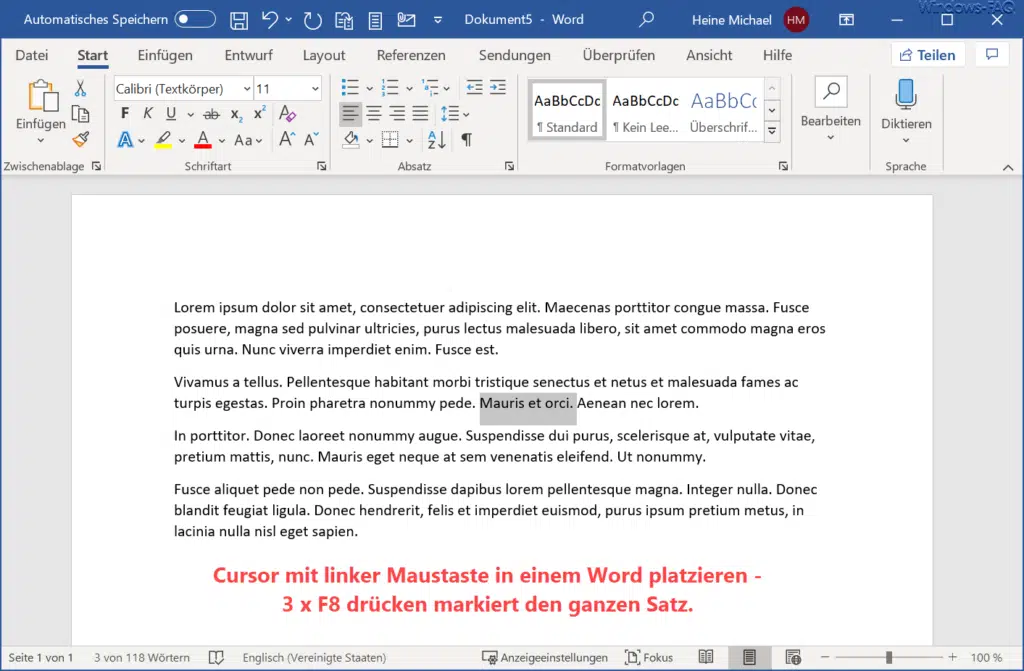
Um den kompletten Satz zu markieren, müsst Ihr einfach die F8-Taste dreimal hintereinander drücken und schon wird der Satz entsprechend mit einer Markierung versehen.
Absatz im Word markieren mit 4 x F8
Und so geht es nun weiter. Einen kompletten Absatz könnt Ihr markieren, indem Ihr den Cursor im Absatz platziert und anschließend viermal die F8-Taste drückt.
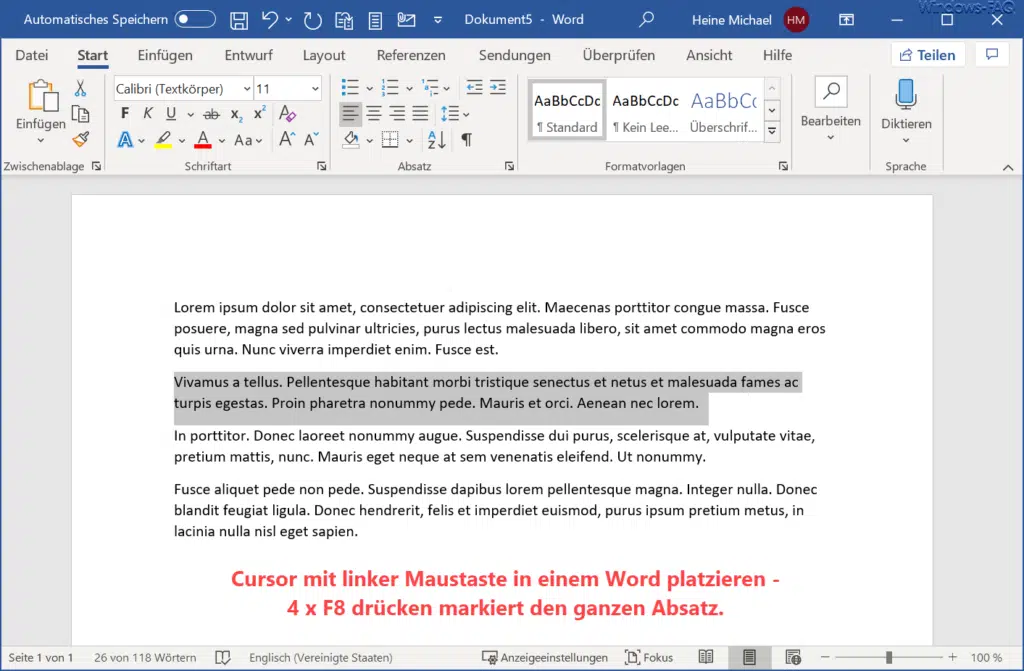
Wie Ihr seht, ist nun der gesamte Absatz im Text markiert.
Gesamten Text im Word markieren mit 5 x F8
Um den ganzen Text im Word zu markieren könnt Ihr nun fünfmal die F8-Taste drücken.
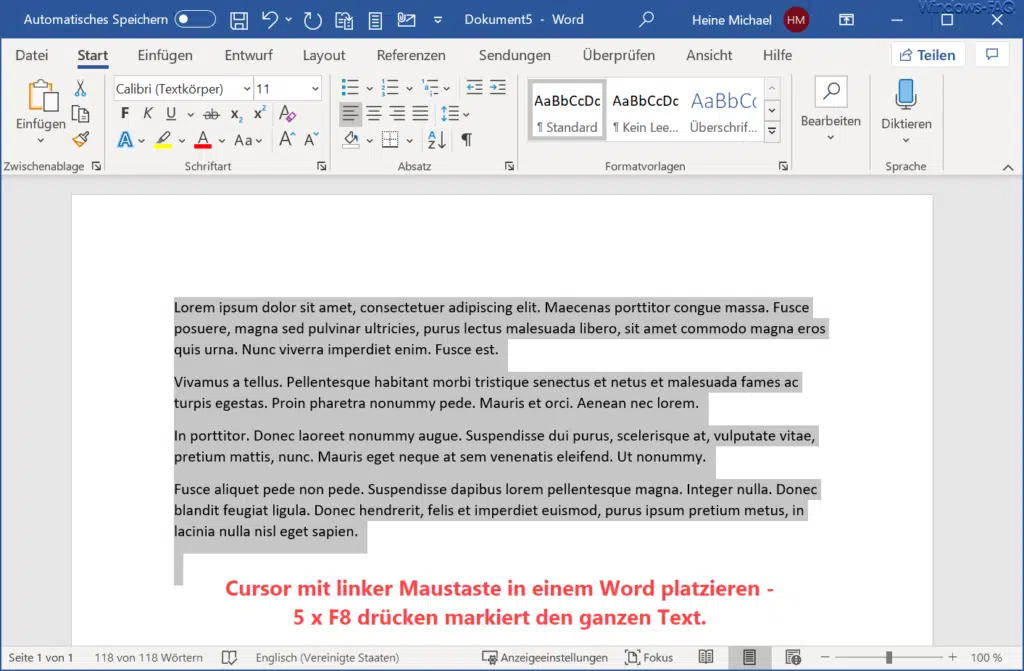
Das gleiche funktioniert übrigens auch, wenn Ihr die Tastenkombination ALT+A gleichzeitig drückt.
Wie Ihr seht, könnt Ihr somit mit der F8-Taste im Word verschiedene Markierungen setzen. Wir jedenfalls nutzen diese nützliche Tastenkombination im Word sehr häufig.
Solltet Ihr an weiteren Tipps rund um Microsoft Word Interesse haben, so empfehlen wir Euch noch diese Beiträge.
– Ganze Zeilen mit Linien im Word automatisch erzeugen lassen
– Wasserzeichen einfügen in Word Dokument
– Einen Text im Word Dokument frei platzieren – Word Tipp
– Word-Datei direkt als PDF speichern
– Word Tipp! Schnelles Kopieren von Wörtern oder Text mit der Maus
– Anzahl der Wörter, Buchstaben bzw. Zeichen zählen mit Microsoft Word
– Genialer Word Tipp – Mit Shift & F5 schnell zu den letzten Positionen im Dokument springen
– OneDrive Speicherort ausschalten im Microsoft Word
– Zu lange Word Texte automatisch kürzen lassen damit sie auf eine Seite weniger passen
– Word Dateien automatisch speichern alle „x“ Minuten
– Parameter von Microsoft Word 2016
– Grafiken aus Word Dokumenten einfach extrahieren
– Outlook, Word, Excel und PowerPoint in Dunklen Design (Dark Mode) darstellen
– Word ohne Startbildschirm starten und sofort leeres Dokument anzeigen
– Vertikales Markieren im Microsoft Word
– PDF Datei in Word öffnen bzw. in eine Word Datei konvertieren
– Nicht gespeicherte Excel-Dateien einfach wiederherstellen
– Durchgehendes Diagramm einer Excel Tabelle mit fehlenden Werten erstellen
– CSV-Dateien einfach in Excel importieren
– Zeichen zählen

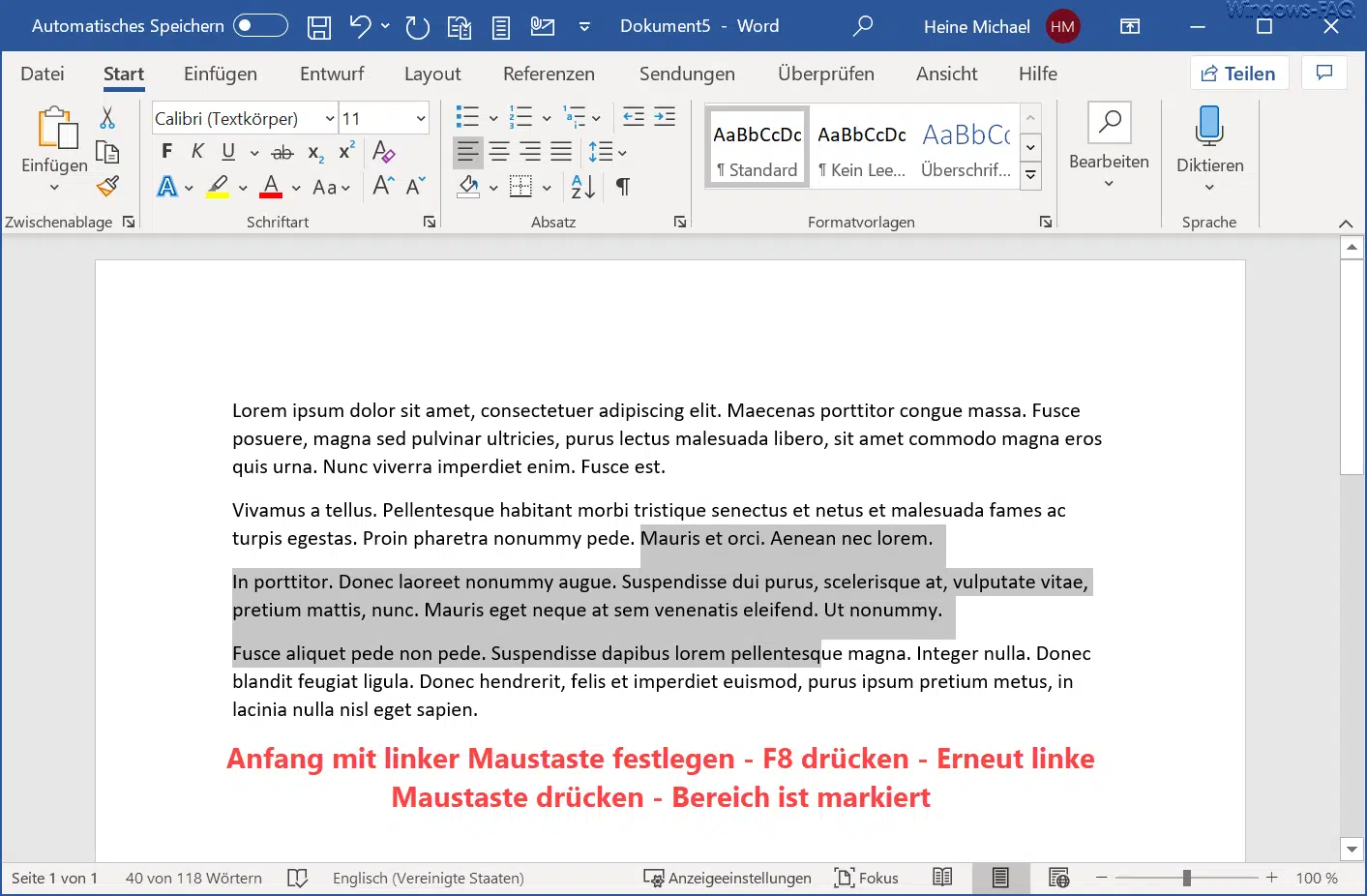




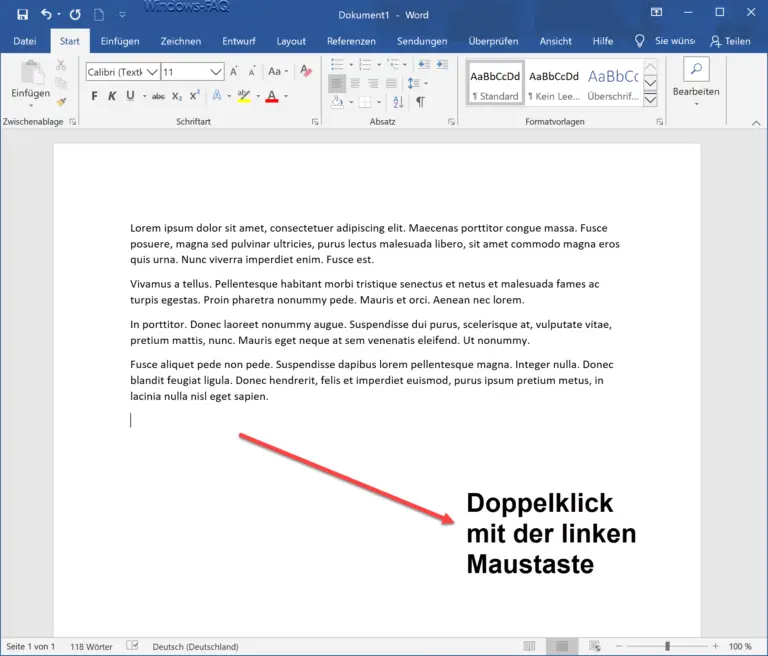







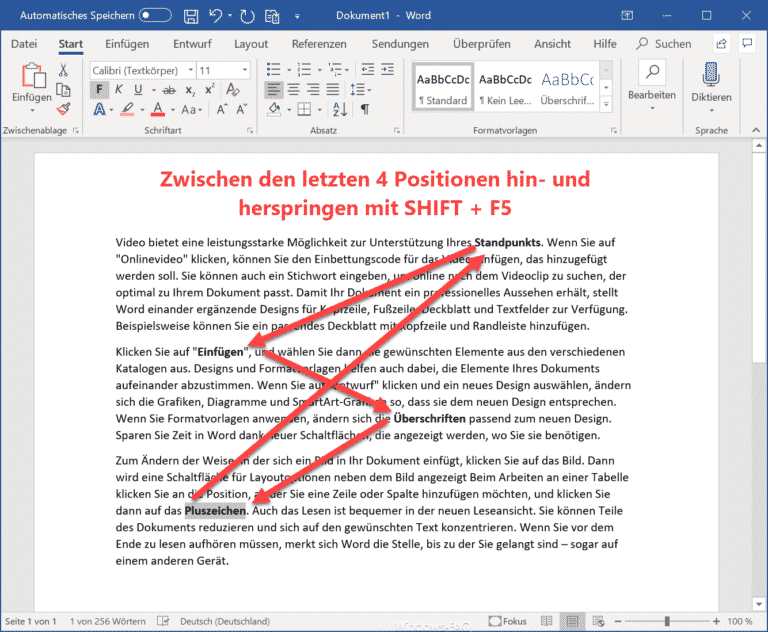













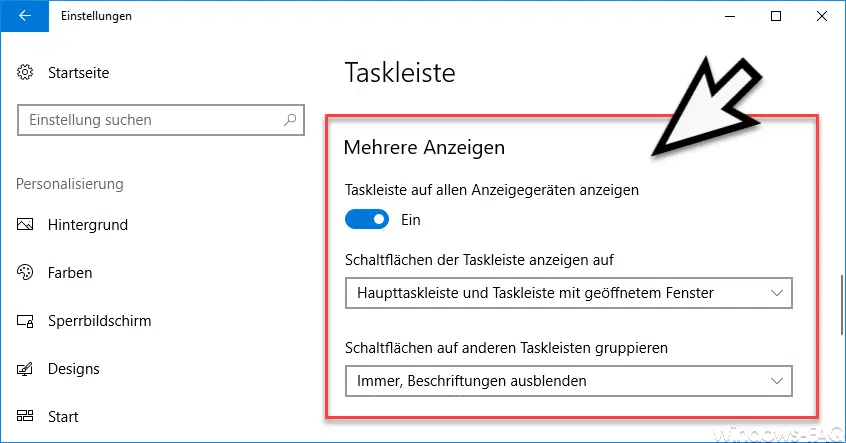

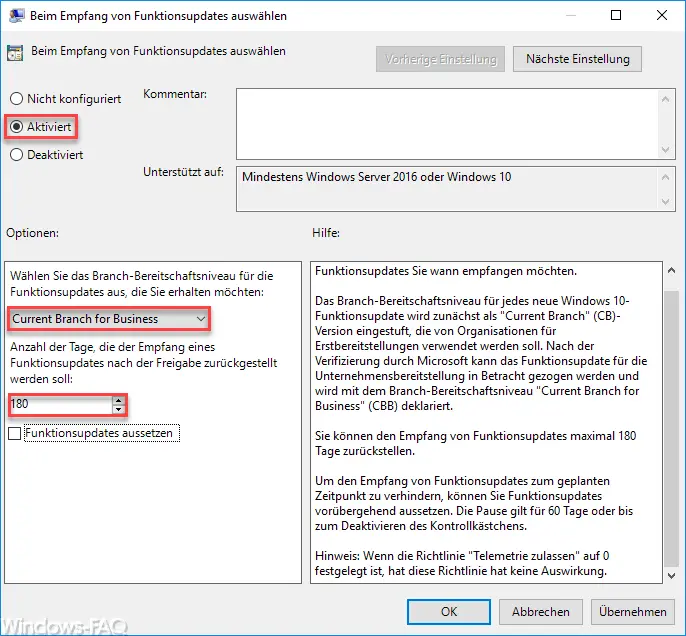




Neueste Kommentare